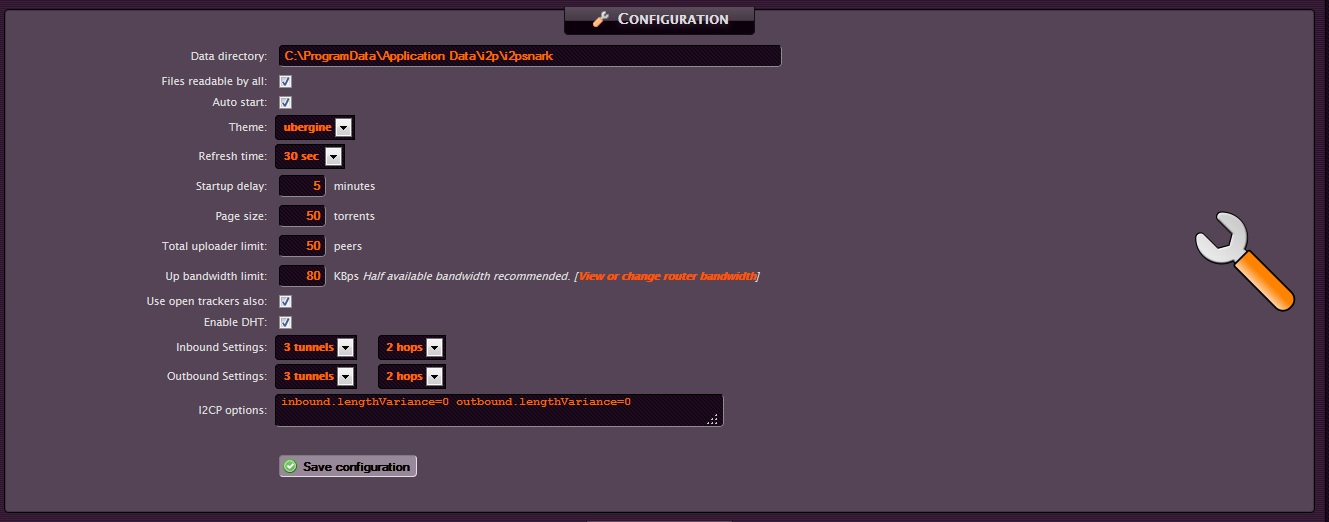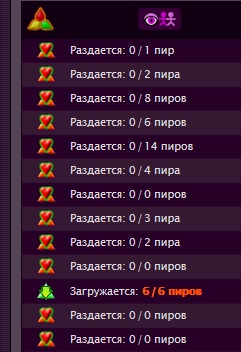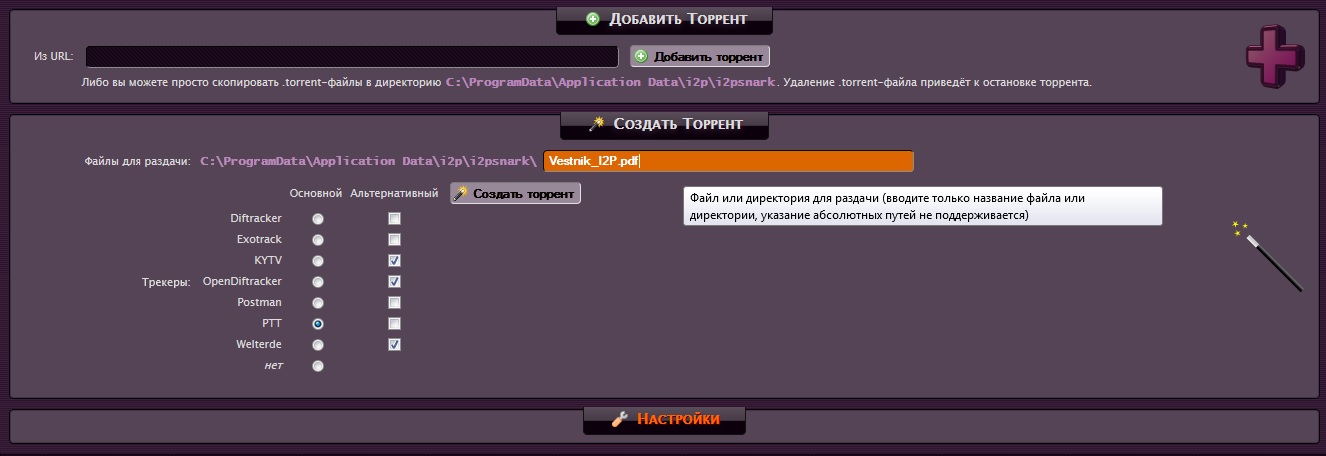I2PSnark
I2PSnark — бит-торрент клиент для работы с торрентами в I2P, встроенный в консоль маршрутизатора.
Обладает довольно минималистичным внешним видом и базовым набором функций. Следует обратить внимание, что с помощью I2PSnark можно скачивать только внутренние торренты сети I2P, он не является анонимизатором и не будет скачивать то, что раздается во внешнем Интернете. Доступен только через веб-интерфейс.
Содержание |
[править] Общие настройки и рекомендации
Скорость торрентов в I2P зависит от многих факторов: качества самого интернет-соединения, открытых портов, степени интеграции маршрутизатора в сеть и так далее. I2PSnark проектировался чтобы работать «из коробки», со стандартными настройками, но если изменить некоторые из них, можно получить прибавку к скорости и удобству. Все конфигурации находятся по адресу: http://127.0.0.1:7657/i2psnark/configure
Итак, по порядку:
- Директория для файлов (Data directory) — Папка, в которую будут сохраняться скачанные файлы.
- По умолчанию в Windows это C:\ProgramData\Application Data\i2p\i2psnark
- Если удобно при каждой необходимости заходить именно туда, то оставляем.
- Можно поменять на более удобное место. Обратите внимание, что директорию целесообразно менять ДО добавления каких-либо торрентов, иначе могут возникнуть трудности со скачивающимися/раздающимися торрентами.
- Файлы доступны для чтения всеми (Files readable by all) — файлы доступны для чтения/изменения для всех пользователей. Включить обязательно.
- Автозапуск (Auto start) — запуск Снарка вместе с консолью. Включить обязательно.
- Тема (Theme) — внешний вид. Менять по желанию.
- Время обновления интерфейса (Refresh time) — менять по желанию.
- Задержка запуска (Startup delay) — задержкой между загрузкой маршрутизатора (Например, при включении компьютера) и моментом запуска Снарка. Удобнее поставить небольшую задержку (5-10 минут) чтобы не нагружать запуск.
- Размер страницы (Page size) — можно увеличить при большом количестве торрентов чтобы все умещались на одной странице.
- Ограничение количества слотов отдачи (Total uploader limit) — количество максимальных соединение для раздачи. Достаточно держать в пределах 50-100.
- Ограничение скорости отдачи (Total uploader limit) — скорость, с которой будут раздаваться торренты. Обычно достаточно держать это значение в пределах 50-120.
- Дополнительно использовать открытые трекеры (Use open trackers also) — включить обязательно, так как помогает более быстрому обнаружению пиров, известным открытым трекерам.
- Включить DHT (Enable DHT) — включить обязательно, так как помогает обнуружению пиров без использования трекеров.
- Входящие/Исходящие туннели (inbound/outbound settings) — одна из главных настроек, непосредственно влияющих на скорость. Оптимальное кол-во: 2-3, входящих лучше ставить столько же сколько и исходящих. Большее количество может простаивать, меньшее количество может быть недостаточно при нагрузках. Хоп- это число промежуточных узлов до цели.
- Оптимальное кол-во хопов также лежит в пределах 2-3 в обе стороны. Значение меньше этого (то есть 1 хоп) будет вредить анонимности, а больше будет вызывать большие задержки сообщений и отрицательно сказываться на устойчивости соединения.
- Параметры I2CP (I2CP options) — различные дополнительные параметры. Полезно добавить нулевой разброс туннелей этой строчкой: inbound.lengthVariance=0 outbound.lengthVariance=0
После изменения настроек не забудьте нажать кнопку «Сохранить настройки (Save configuration)».
[править] Добавление открытых трекеров
Как уже говорилось выше, использование открытых трекеров помогает более быстрому обнаружению пиров, информации о частях файлов, различные мета-данные. Чем быстрее будут найдены пиры, тем быстрее начнется скачивание. На странице с настройками ниже есть раздел «Трекеры (Trackers)», внизу есть три окошка. Поочередно вбиваем данные в столбцы:
- Имя: PTT; URL сайта: http://ptt.i2p/ Чекбокс поставить «открытый»; URL анонсирования: http://5m3pd32zx43xk3uz6hvrdksj6tlg7abnjsc3j5kkd2yzctet4nmq.b32.i2p/announce Нажимаем кнопку «Добавить трекер»
- Имя: KYTV; URL сайта: http://5mpvzxfbd4rtped3c7ln4ddw52e7i7t56s36ztky4ustxtxrjdpa.b32.i2p/ Чекбокс поставить «открытый»; URL анонсирования: http://5mpvzxfbd4rtped3c7ln4ddw52e7i7t56s36ztky4ustxtxrjdpa.b32.i2p/a Нажимаем кнопку «Добавить трекер»
- Имя: OpenDiftracker; URL сайта: http://bikpeyxci4zuyy36eau5ycw665dplun4yxamn7vmsastejdqtfoq.b32.i2p/; Чекбокс поставить «открытый»; URL анонсирования: http://bikpeyxci4zuyy36eau5ycw665dplun4yxamn7vmsastejdqtfoq.b32.i2p/announce Нажимаем кнопку «Добавить трекер»
Пользуясь I2P, вы можете наткнуться и на другие открытые трекеры. Обычно на главной странице они содержат имя, адрес сайта, адрес анонсирования. Не стесняйтесь добавлять/тестировать новые трекеры.
[править] Скачивание/раздача
Чтобы скачать торрент с помощью Снарка, нужно либо добавить файл с расширением .torrent в Директорию файлов (см. выше), либо добавить магнет-ссылку. Обычно загрузка начинается не сразу: клиент только начинает узнавать пиры.
Что такое магнет-ссылка? Это короткий адрес раздачи вида magnet:?xt=urn:btih:f9aa4dce58cdfda5f1717dc26961690f8fec8193 и представляет собой SHA1-хэш, записаный в кодировке base64. Когда любой бит-торрент клиент получает магнет, он не знает ни названия/количества файлов, ни пиров, поэтому он ищет по DHT пиры, имеющие данную раздачу и начинает сначала узнавать мета-данные, затем начинается закачка. Проще говоря, это ссылка на .torrent-файл. Чтобы скачать торрент через магнет-ссылку, нужно скопировать её и вставить в поле "Из URL" и нажать кнопку "Добавить". Если онлайн есть хотя бы один пир, то скоро начнется загрузка. После загрузки торрент покажет статус "раздается". При необходимости, можно раздачу убрать. Для этого её надо остановить (нажать на квадратик в строчке раздачи), затем будет выбор: убрать только раздачу (треугольник с полоской) или удалить всё вместе с файлами (крестик). Считается признаком хорошого тона оставаться на раздача как можно дольше.
[править] Создание собственных торрентов
Чтобы создать собственную раздачу, нужно разместить раздаваемый файл или папку в директорию файлов, выбрать основной и альтернативный трекер, скопировать имя файла вместе с расширением или имя папки, вставить в форму "файл для раздачи" и нажать кнопку "Создать торрент". Осторожно, в именах файла не должно быть кирилицы или букв ä, ö, ü, пробелов, поддерживаются только английские имена файлов. После этого раздачу надо запустить, нажав в строчке этой раздачи первый треугольник. Если Вы хотите поделиться созданой раздачей, нажмите на иконку рядом с именем раздачи. Появиться страница с информацие о раздаче: трекеры, размер, файлы. Там же будет и магнет-ссылка. Если нужно поделиться самим .torrent-файлом, то открываете расположение раздачи ("Директория файлов", см. выше), находите файл с именем, аналогичным имени раздаваемого файла/папки и копируете этот .torrent-файл. Удаление/перемещени этого файла приведет к удалению раздачи из клиента.
[править] См. также
| I2PSnark относится к темам: |